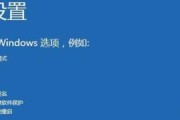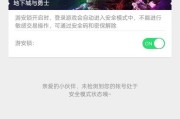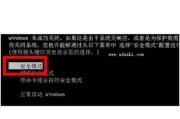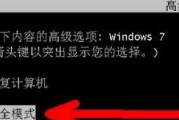在我们使用计算机的过程中,有时会遇到系统崩溃、病毒感染等问题。为了解决这些问题,我们可以使用安全模式。然而,了解安全模式的功能以及正确解除方法非常重要,才能确保计算机的安全。本文将深入探讨安全模式的功能及解除方式,帮助读者更好地保护计算机。

1.什么是安全模式?
安全模式是计算机启动时的一种特殊模式,它只加载必要的驱动程序和服务,以确保最小限度地启动系统。这样可以帮助排除系统故障和恶意软件的影响。
2.安全模式的功能是什么?
安全模式具有多个功能,包括修复系统错误、清意软件、卸载问题程序等。通过进入安全模式,用户可以更好地解决各种计算机问题。
3.如何进入安全模式?
进入安全模式有多种方法,如使用F8键、通过系统配置工具、使用命令提示符等。本段详细介绍了这些方法,并指导读者如何正确进入安全模式。
4.安全模式下可以做什么?
安全模式下,用户可以进行系统故障诊断、清除病毒、卸载软件等操作。本段详细介绍了在安全模式下可以进行的常见操作,并提供了操作步骤。
5.如何解决系统崩溃问题?
当计算机遇到系统崩溃问题时,进入安全模式是解决问题的一种有效方法。本段详细描述了如何利用安全模式来解决系统崩溃问题,包括重新启动计算机、选择安全模式、进行故障排查等。
6.如何清意软件?
恶意软件可能会给计算机带来各种问题,进入安全模式可以帮助用户清意软件。本段详细介绍了如何在安全模式下使用杀毒软件进行扫描和清意软件。
7.如何卸载问题程序?
有些程序可能会导致计算机出现问题,进入安全模式可以卸载这些问题程序。本段详细介绍了如何在安全模式下卸载程序,并指导读者逐步操作。
8.安全模式的注意事项
在使用安全模式时,有些事项需要注意。本段列举了使用安全模式时的几点注意事项,帮助读者避免可能出现的问题。
9.如何退出安全模式?
在完成安全模式下的操作后,我们需要正确地退出安全模式。本段详细介绍了如何正确退出安全模式,并提供了操作步骤。
10.安全模式解除方式的其他方法
除了上述介绍的方法之外,本段还介绍了一些其他解除安全模式的方法,如使用命令提示符、使用注册表编辑器等。
11.安全模式的使用场景
安全模式可以用于多种场景,本段详细介绍了一些常见的使用场景,如修复系统错误、清除病毒、卸载软件等。
12.安全模式与普通模式的比较
本段对比了安全模式和普通模式的区别,并分析了它们各自的优势和不足。
13.如何避免频繁进入安全模式?
有些用户可能频繁进入安全模式,本段提供了一些建议和解决方案,帮助用户避免频繁进入安全模式的问题。
14.安全模式的发展趋势
本段分析了安全模式的发展趋势,包括自动修复功能、更高级的病毒防护等,并展望了未来安全模式的发展方向。
15.
本文对安全模式的功能及解除方式进行了深入探讨,希望读者能够更好地了解安全模式,并在需要时正确地使用和解除安全模式,保护计算机安全。
通过深入了解安全模式的功能及解除方式,我们可以更好地保护计算机安全。进入安全模式可以解决系统崩溃、清意软件等问题,同时正确退出安全模式也非常重要。掌握这些知识,可以帮助我们更好地应对计算机故障和安全问题。
探索电脑安全模式
在使用电脑的过程中,我们经常会遇到系统崩溃、恶意软件等问题,这些都会导致电脑无法正常启动。而在这些情况下,我们可以使用安全模式来解决问题。本文将详细探索电脑安全模式的功能和解除方式,帮助读者更好地应对各种电脑故障。
何为安全模式?(了解安全模式的基本概念和作用)
安全模式是一种启动电脑的特殊模式,它可以在系统出现故障时提供一个稳定且简化的环境。安全模式可以禁用启动时加载的驱动程序和服务,从而解决一些与软件或驱动相关的问题,同时也方便进行系统的修复和故障排除。
进入安全模式的方法有哪些?(详细介绍几种进入安全模式的方式)
1.通过系统配置工具(msconfig)进入安全模式
通过运行对话框中输入“msconfig”,然后在“引导”选项卡中勾选“安全启动”,即可在下次重启时进入安全模式。
2.使用F8键进入高级启动选项
在开机时按下F8键,就可以看到高级启动选项界面,选择“安全模式”并按下回车键即可进入安全模式。
3.使用SHIFT键重启进入安全模式
在登录界面按住SHIFT键,然后点击“电源”按钮,再选择“重启”,系统将进入选择修复选项的界面,选择“疑难解答”->“高级选项”->“启动设置”,最后点击“重启”按钮,即可进入安全模式。
安全模式的功能有哪些?(详细介绍安全模式的各项功能)
1.修复系统问题
安全模式可以禁用许多与故障相关的驱动程序和服务,从而使系统能够正常启动,方便进行系统问题的修复。
2.清意软件
在安全模式下,恶意软件通常无法自启动,这为用户提供了一个机会来清除病毒、恶意软件等。
3.进行系统还原
在安全模式下,可以方便地进行系统还原操作,将系统恢复到之前的某个时间点,解决一些由于软件或驱动问题引起的系统异常。
4.进行故障排除
安全模式提供了一个稳定的环境,可以方便地进行故障排除和问题诊断,帮助用户找到并解决系统出现的各种问题。
如何退出安全模式?(介绍几种退出安全模式的方法)
1.正常重启电脑
在安全模式下,直接通过“开始菜单”或“电源”按钮选择重启,系统将会重新进入正常模式。
2.使用系统配置工具(msconfig)退出安全模式
运行对话框中输入“msconfig”,然后在“引导”选项卡中取消勾选“安全启动”,最后重启电脑即可退出安全模式。
3.命令提示符退出安全模式
打开命令提示符窗口,输入“bcdedit/deletevalue{current}safeboot”,然后重启电脑即可退出安全模式。
通过本文的介绍,我们详细了解了安全模式的功能和解除方式。安全模式不仅可以修复系统问题、清意软件,还方便进行故障排除和系统还原。进入和退出安全模式的方法多种多样,读者可以根据具体情况选择合适的方式。掌握了安全模式的使用技巧,我们可以更好地应对电脑故障,提高系统的稳定性和安全性。
标签: #安全模式